
Агуулгын хүснэгт:
- Зохиолч John Day [email protected].
- Public 2024-01-30 11:04.
- Хамгийн сүүлд өөрчлөгдсөн 2025-01-23 15:00.

Дууны реактив сэтгэцийн дүрслэл бүхий бодит цагийн видео эффектүүд. Интернетээс хайхад та олон аудио эффект хэлхээг олох боломжтой боловч аналог видео эффектийн хэлхээ нь ховор байдаг. Яагаад?
Сонирхол алга уу? Visualist бол 2011 онд хэрэгжүүлсэн төсөл боловч би үүнийг Instructables дээр одоог хүртэл нийтлээгүй байна. VJ, DJ болон бусад уран бүтээлчдэд зориулсан бодит цагийн хуурамч өнгөт видео хэрэгсэл нь амьд нэвтрүүлэг хийхэд тохиромжтой.
Видео хэлхээг анх Германы Funkschau сэтгүүлд нэлээд эртнээс нийтэлжээ. Хэлхээ хямд байна. MC1377P бол тогтмол бус цорын ганц бүрэлдэхүүн хэсэг юм. Дуу, видео хэлхээг 60 доллараар бүтээх боломжтой.
Болгоомжтой байгаарай, хангалттай электрон ур чадвартай, осциллографтай хүмүүс л энэ төслийг сайн үр дүнд хүргэж чадна. Уучлаарай.
Алхам 1: Видео
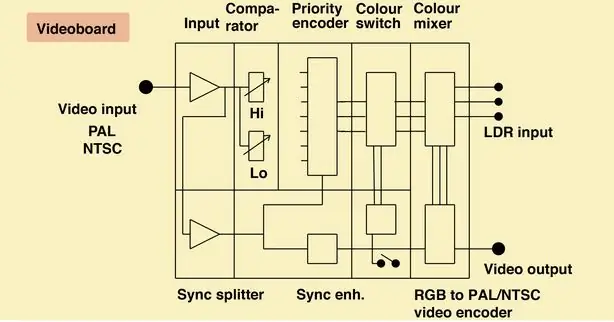

Алхам 2: Блок диаграм видео эффект хянагч
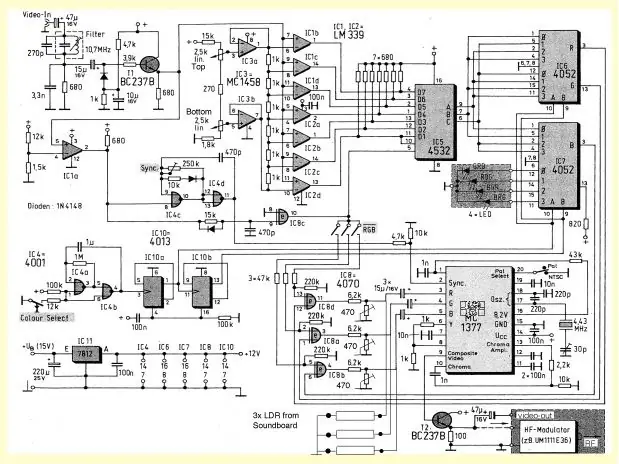

Эхний зураг нь видео самбарын блок диаграмыг харуулав; нэг төрлийн урсгалын диаграм. Энэ хэлхээнд өнгөт видео оролтын дохиог ховилын шүүлтүүр (10.7Mhz) ашиглан өнгөний тэсрэлтийг таслах замаар b/w дохио болгоно. Энэ нь төгс биш боловч хангалттай.
Дохио нь 2 чиглэлд хуваагдана.
1- IC1a харьцуулагчаар синхрончлох импульсийг IC4c/d (31250 кГц) осциллятор руу дамжуулж, IC9-ийн хагас хэвийн PAL синхрончлолын холимог болгохын тулд "алдартай" MC1377P RGB-ээс PAL/NTSC кодлогч болгоно.
2- IC1 ба IC2 долоон харьцуулагчаар дамжих арга IC3a/b хоорондох зургаан резисторийн тусламжтайгаар бид дээд ба доод босго болон тэдгээрийн хоорондох гэрэлтүүлгийн түвшин бүрийн босгыг хянах боломжтой. Өөрөөр хэлбэл дохиог гэрэлтүүлгийн 7 түвшинд "хэрчсэн" болгоно. Түвшин бүр нь IC6 ба IC7 -ийн сонгосон олон төрлийн хослолоос өнгө гаргах болно. Харьцуулагч потметрийг туршиж үзэхэд тохиромжтой. Видео бичлэг дээр та гайхалтай эффектүүдийг харж болно.
Энэ нь үнэндээ "хуурамч" өнгө үүсгэгч юм. Харьцуулагчийн дараа дохио нь IC5 тэргүүлэх кодлогчоор дамжиж 3 битийн үгтэй болно. IC6 ба IC7 (4 аналог шилжүүлэгчийн 1 нь) өнгөний өөрчлөлтийг хийж байна. 2 битийн хяналтын дохиог IC10 ба IC4a/b-ээр хийдэг.
"Өнгө сонгох" товчийг дарахад өнгө өөрчлөгдөнө; товчлуурыг удаан дарснаар өнгөний өөрчлөлт байнга гардаг. Илүү их эффектийг RGB инвертер унтраалгаар гаргадаг; Тэд өнгөний давхаргыг эргүүлдэг.
Алхам 3: Дууны самбар
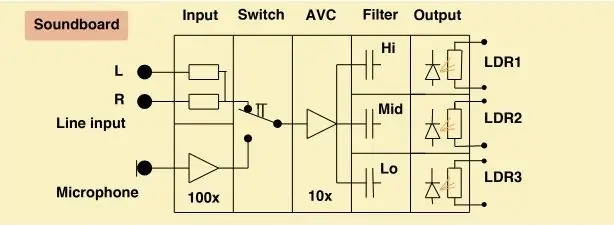
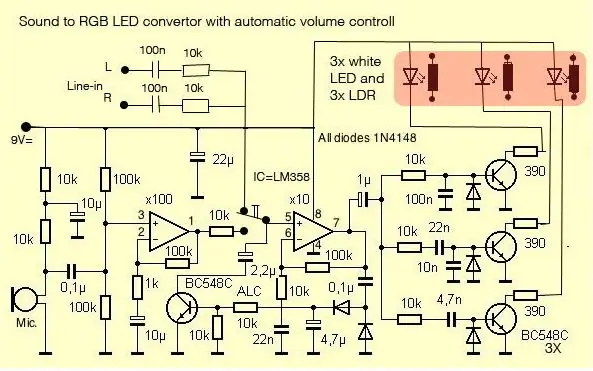

Дууны самбарын блок диаграммд суурилуулсан микрофон болон шугамын оролтын хооронд шилжих сонголтыг харуулав. Үүний дараа дууны автомат удирдлага гарч ирдэг. Гуравдугаарт, басс, дунд, өндөр аялгууны шүүлтүүр юм. Хамгийн сүүлд гэрлээс хамааралтай резисторуудын LED драйверууд байна. Тэд гаралтын видео дохионы RGB өнгөний ханалтыг хянадаг.
Хоёрдахь зураг нь дууны хэлхээг харуулж байна. Гурав дахь зураг нь нэг арлын самбар дээр суурилуулсан дууны самбарын зураг юм.
Дөрөв дэх зураг дээр 3 хүчдэлийн зохицуулагчийг дээрээс, LED/LDR гүүрийг доод талд харуулав.
Видео самбар дээрх 560 омын гурван резисторыг 470 омын потенциометрээр сольж, үүнтэй зэрэгцэн гэрэл мэдрэмтгий резистор хийснээр VISUALIST-ийн өнгө нь микрофон эсвэл аудио шугамын оролтод нөлөөлдөг. Тиймээс бид гар, дууны хяналтыг хамтдаа авдаг. Дууны хэлхээ нь Elektor загвар бөгөөд LED өнгөт эрхтэн юм. Автомат дууны хяналт нь хүрээлэн буй орчны дуу чимээг өөрчлөхөд гар хяналтыг шаарддаггүй. Та зургаа, зургаа дахь Электорын дизайны хэвлэмэл хэлхээ, схемийг харж болно.
Видео хэсэгт гэрэл мэдрэмтгий резистор ашиглах нь чухал юм. Тэд видео дохион дээр дууг нэгтгэдэг.
Алхам 4: Видео самбар үүсгэх
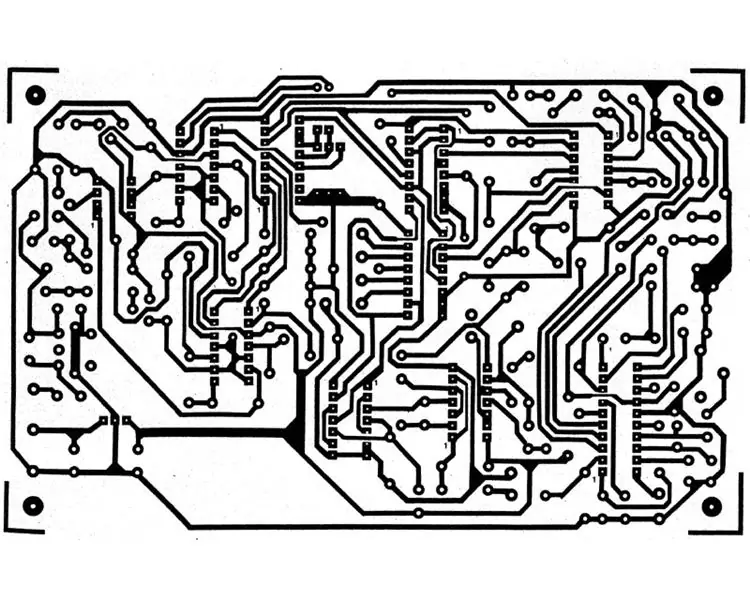

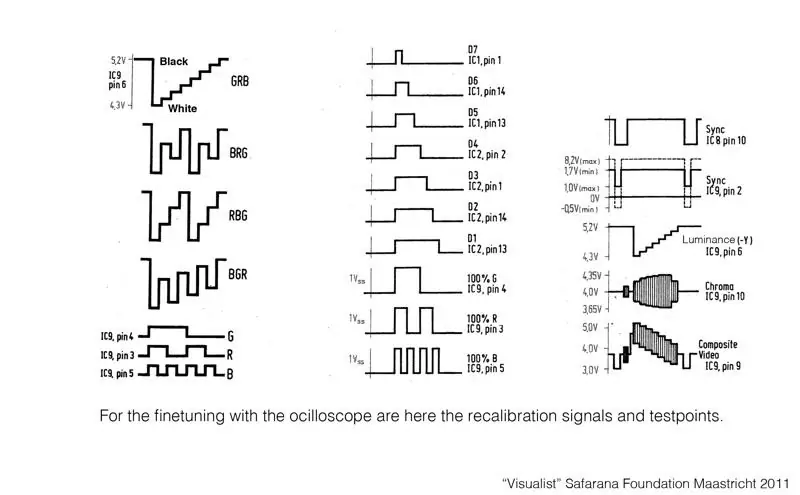
Зураг 1 дээр хэвлэмэл хэлхээний самбарыг харуулав. Хоёрдахь зураг нь бүрэлдэхүүн хэсгүүдийг самбар дээр байрлуулахыг харуулж байна.
Санаа тавих; сайн гагнуурын холболт хийх. Эхлээд бүх төмөр гүүрийг хийх; Үүний дараа IC тээглүүрүүдийг байрлуулна. Цэвэрхэн ажиллаарай. Гурав дахь зураг нь туршилтын цэгүүдэд шалгалт тохируулга хийх осциллографын дохиог харуулав. Дөрөв дэх зураг нь видео самбар дээрх бүрэлдэхүүн хэсгүүдийг харуулав. Шилжүүлэгч, потметр, аудио/видео самбар хоорондын дохионы кабель нь сайн чанартай байх ёстой. Ихэнх холболтыг коакс утсаар хийдэг.
Видео хэлхээг нарийн тохируулахын тулд осциллограф шаардлагатай болно. Гурав дахь зураг дээрээс олж болох туршилтын цэг, дохионы жагсаалт.
Алхам 5: Хянагчийн хайрцгийг байрлуулах

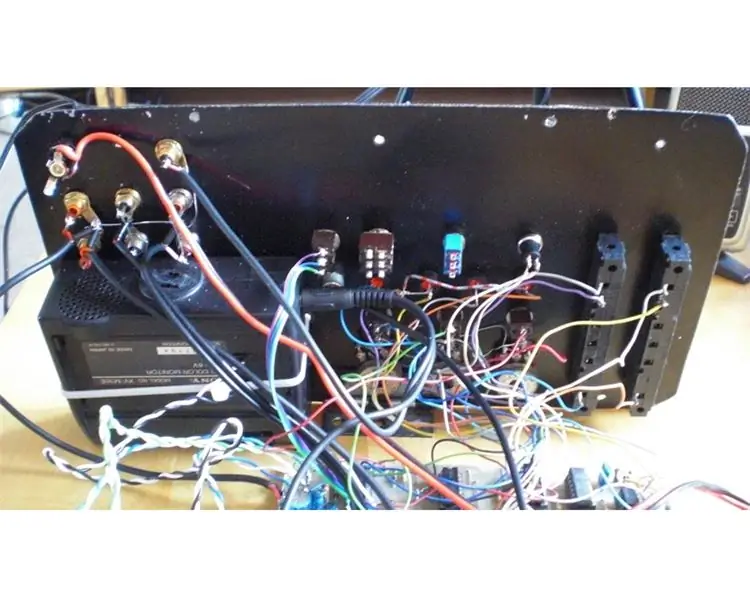

Би Visualist -ийг микрофоны хайрцагт бүтээдэг. Мөн жижиг дэлгэц суурилуулсан болно. Та товчлуур, потметрийг өөрт тохирсон байдлаар байрлуулах эрхтэй. Visualist -ийн оролт нь PAL эсвэл NTSC камер, видео тоглуулагч эсвэл компьютерээс орж ирж болно. Та самбарыг өөрийн хүссэн видео систем рүү шилжүүлэх ёстой. Гаралт нь видео дэлгэц эсвэл цацраг байж болно.
Камерын өмнө байгаа объектуудыг хэрхэн гэрэлтүүлэх нь маш чухал юм. Энэ нь гэрэлтэх долоон зүсмэлийн хэлбэрт нөлөөлдөг. Энд цөөн тооны гэрэлтүүлгийн түвшинтэй ердийн болон боловсруулсан дохио бүхий видео байна.
Видео эффект боловсруулах
Зөвлөмж болгож буй:
Arduino видео тоглоомын хянагч: 4 алхам

Arduino видео тоглоомын хянагч: Танд Arduino хэрэгсэл байгаа боловч юу хийхээ мэдэхгүй байна уу? Магадгүй үгүй, гэхдээ энэ зааварчилгааны хэсэгт би Arduino -ийг хэрхэн яаж бүтээх, кодлох, төсөлдөө нэгтгэх талаар алхам алхмаар үзүүлэх болно. Одоогийн байдлаар энэ гарын авлагыг зөвхөн Clic ашиглан туршиж үзсэн болно
Нэг аналог зүү ашиглан олон аналог утгыг хэрхэн унших вэ: 6 алхам (зурагтай)

Нэг аналог зүү ашиглан олон тооны аналог утгыг хэрхэн унших вэ: Энэхүү гарын авлагад би зөвхөн нэг аналог оролтын зүү ашиглан олон аналог утгыг хэрхэн уншихыг танд үзүүлэх болно
Arduino дээр суурилсан DIY тоглоомын хянагч - Arduino PS2 тоглоомын хянагч - DIY Arduino Gamepad ашиглан Tekken тоглох: 7 алхам

Arduino дээр суурилсан DIY тоглоомын хянагч | Arduino PS2 тоглоомын хянагч | DIY Arduino Gamepad ашиглан Tekken тоглох: Сайн байна уу залуусаа, тоглоом тоглох нь үргэлж хөгжилтэй байдаг, гэхдээ өөрийн гараар хийсэн DIY тоглоомын хянагчтай тоглох нь илүү хөгжилтэй байдаг тул бид энэ зааварт arduino pro micro ашиглан тоглоом хянагч хийх болно
YABC - Өөр нэг Blynk хянагч - IoT үүлний температур ба чийгшлийн хянагч, ESP8266: 4 алхам

YABC - Өөр нэг Blynk хянагч - IoT үүлний температур ба чийгшлийн хянагч, ESP8266: Сайн байна уу, би саяхан гэртээ мөөг, хясааны мөөг тарьж эхлэв, гэхдээ би гэрийнхээ исгэх зориулалттай исгэгчийн температурыг хянахын тулд гэртээ энэ контроллерын гуравны нэгийг авсан байгаа. мөн энэ Kombucha -г одоо хийж байгаа бөгөөд дулааны термостатын хувьд
Raspberry Pi GPIO хэлхээ: ADC -гүй LDR аналог мэдрэгчийг ашиглах (дижитал хөрвүүлэгчийн аналог): 4 алхам

Raspberry Pi GPIO хэлхээ: ADC -гүй LDR аналог мэдрэгчийг ашиглах (Дижитал хөрвүүлэгчийн аналог): Бидний өмнөх зааварчилгаанд бид Raspberry Pi -ийн GPIO тээглүүрийг LED, унтраалга руу хэрхэн холбох, GPIO зүү хэрхэн өндөр болохыг харуулж байна. эсвэл Бага. Гэхдээ хэрэв та Raspberry Pi -г аналог мэдрэгчтэй ашиглахыг хүсвэл яах вэ? Хэрэв бид
